Es gibt mehrere Gründe, warum Sie Fotos von Ihrem iPhone auf einen Computer übertragen möchten:um Kopien auf Ihrer Festplatte zu haben, die Bilder zu bearbeiten oder einem Freund eine Kopie zu geben. Das Übertragen von Fotos von einem iPhone auf einen PC war früher eine etwas komplizierte Aufgabe, da sie viel weniger kompatibel waren. Die alten Probleme sind jedoch nicht mehr vorhanden.
In diesem Artikel erfahren Sie, wie Sie Fotos schnell und einfach von einem iPhone auf einen Computer übertragen. Wir erklären auch, wie Sie dies von einem Mac oder PC aus tun können.
Übertragen Sie iPhone-Fotos mit iCloud auf den PC
Der wahrscheinlich einfachste Weg, Ihre Fotos auf einen Computer zu übertragen, besteht darin, sie vom iCloud-Dienst herunterzuladen. Für diesen Vorgang müssen Sie den iCloud-Speicher auf Ihrem iPhone aktivieren. Sobald Sie dies getan haben, werden alle Fotos dort sicher gespeichert und sind von jedem Computer aus zugänglich.
Bei der Übertragung auf den Mac ist der Vorgang relativ einfach. Wenn Sie jedoch auf einen Windows-PC umsteigen, sind einige Vorbereitungen erforderlich. Befolgen Sie diese Schritte, um Zugriff auf Ihre iCloud-Fotos zu erhalten:
- Stellen Sie sicher, dass auf Ihrem Computer die neueste Version von Windows 10 ausgeführt wird. Wenn dies nicht der Fall ist, führen Sie die erforderlichen Updates durch.
- Laden Sie iCloud herunter und installieren Sie es für Windows 10.
- Melden Sie sich mit Ihrer Apple-ID bei iCloud an . Wenn Sie sich nicht sicher sind, wie das geht, befolgen Sie die mit Ihrem iPhone gelieferten Anweisungen.
- Öffnen Sie in iCloud für Windows Optionen neben Fotos und wählen Sie iCloud-Fotos aus .
- Klicken Sie auf Fertig , dann Übernehmen .
Nachdem Sie alles erledigt haben, können Sie Ihre iCloud-Fotos mit dem Download-Symbol ansehen und herunterladen (die Wolke mit einem nach unten gerichteten Pfeil). Neben dem Herunterladen können Sie die Bilder auch auf Ihrem Computer bearbeiten, während Sie sich in iCloud befinden, und die bearbeitete Version ist auf jedem Gerät verfügbar.
Übertragen Sie iPhone-Fotos mit iTunes auf den PC
Um Fotos über ein USB-Kabel auf einen PC zu übertragen, muss die neueste Version von iTunes installiert sein. Sobald Sie sichergestellt haben, dass iTunes auf dem neuesten Stand ist, verbinden Sie Ihr iPhone mit Ihrem USB-Lightning-Kabel mit dem PC. Achten Sie auf Ihr Telefon, da es möglicherweise entsperrt werden muss, bevor Sie fortfahren können. Wenn Diesem Computer vertrauen vorhanden ist tippen Sie auf Vertrauen oder Zulassen , dann hat Ihr PC Zugriff auf die iPhone-Fotos.
Beachten Sie, dass Sie keine iCloud-Fotos übertragen können, wenn Sie sie nicht zuvor auf Ihr iPhone heruntergeladen haben. Dieses Szenario liegt daran, dass das Bild nicht auf dem Gerät vorhanden ist.
Übertragen Sie iPhone-Fotos mit der Fotos-App
- Nachdem Sie Ihr iPhone mit dem PC verbunden haben, öffnen Sie die Fotos App. Sie können dies tun, indem Sie zu gehen Startbildschirm und wählen Sie Fotos aus .
- Gehen Sie in der App zu Importieren , und wählen Sie dann Von einem USB-Gerät aus und folgen Sie den Anweisungen.
- Wählen Sie dann die Fotos aus, die Sie auf Ihren Computer übertragen möchten.
Wenn Sie auf einen Mac übertragen, verbinden Sie das iPhone über USB und öffnen Sie die Fotos App. Ähnlich wie bei der Verbindung mit einem PC müssen Sie möglicherweise Ihr iPhone entsperren und dem Telefon bei der Aufforderung „Diesem Computer vertrauen“ erlauben, eine Verbindung herzustellen.
Sie sollten den Importbildschirm in der Fotos-App sehen, der alle Ihre Fotos auf dem iPhone zeigt. Wenn Sie das nicht sehen, klicken Sie in der Seitenleiste links auf den Namen Ihres Telefons. Als Nächstes können Sie die Fotos auswählen, die Sie übertragen möchten, oder auf Alle neuen Fotos importieren klicken um jedes Bild auf Ihren Mac zu kopieren.
iPhone-Bilder ohne Apps auf einen PC übertragen
Wenn Sie iTunes oder iCloud nicht auf Ihrem PC haben und Fotos ohne zusätzliche Installationen von einem iPhone übertragen möchten, gehen Sie folgendermaßen vor:
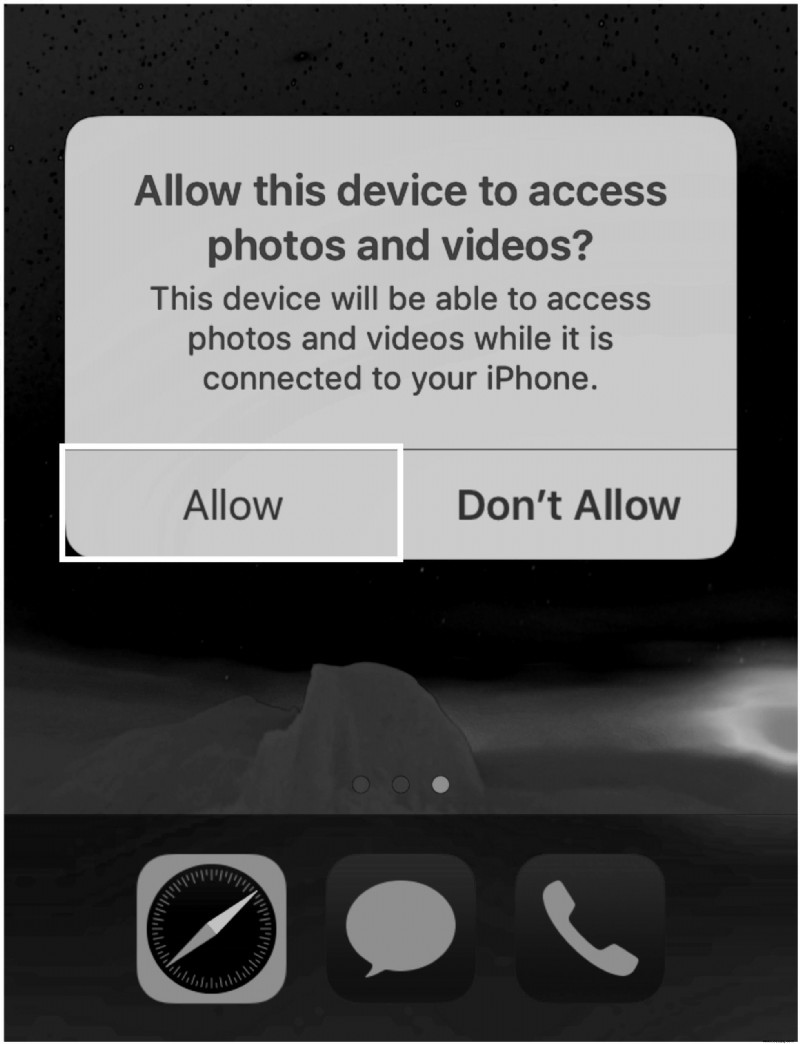
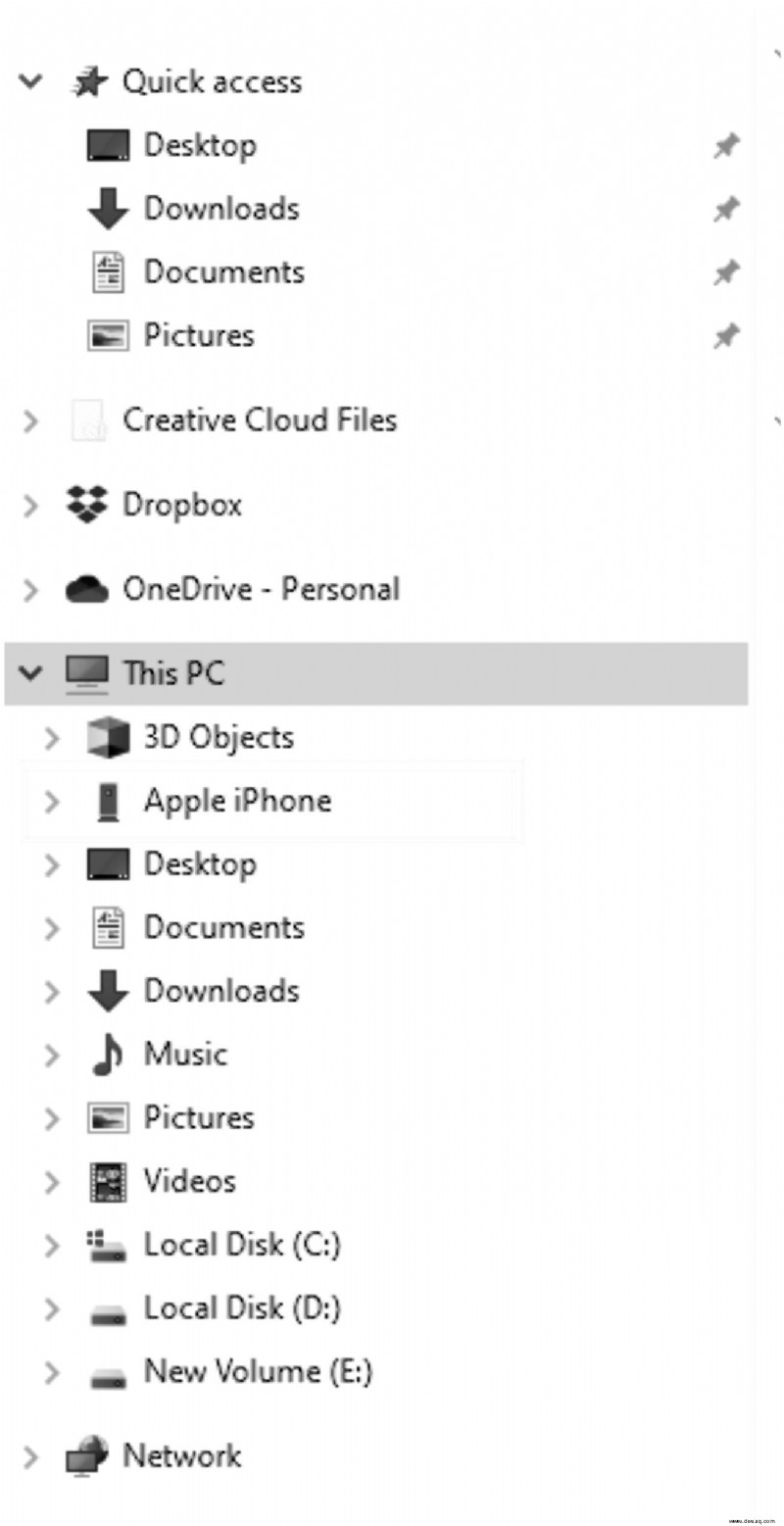
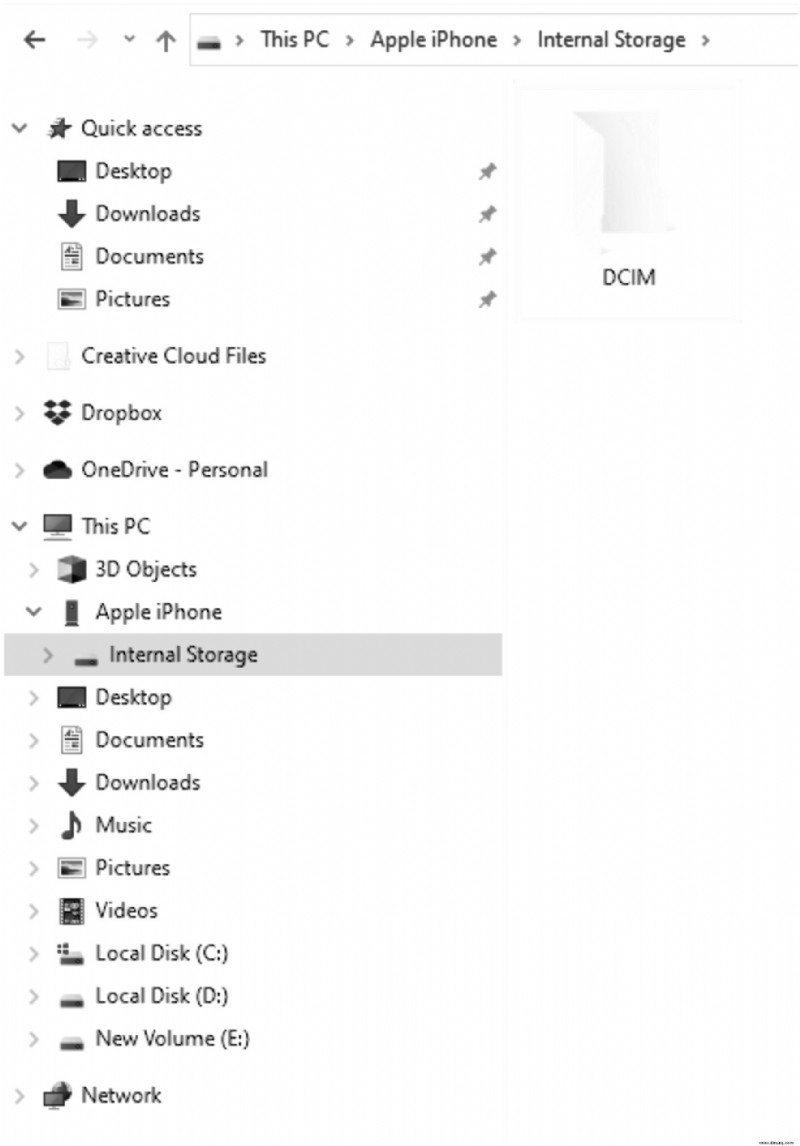
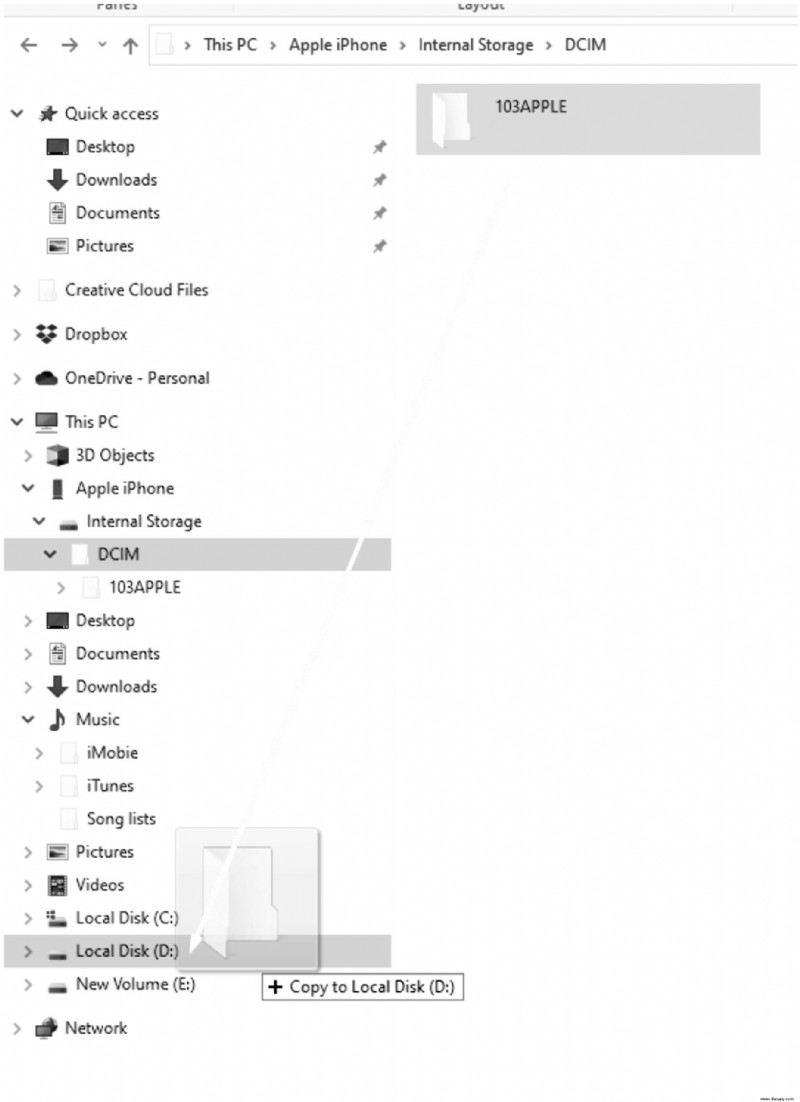
Sie können die Fotos in den Ordner „Bilder“ oder in einen neuen Ordner kopieren, den Sie zuvor erstellt haben. Wenn Sie die Fotos übertragen und gleichzeitig den Speicher Ihres Telefons löschen möchten, ist das Verschieben der Dateien eine bessere Lösung als das Kopieren.
Übertragen Sie iPhone-Bilder per Bluetooth auf den PC
Eine weitere Möglichkeit der Fotoübertragung ist die Verwendung von Bluetooth. Frühere iPhone-Versionen unterstützten keine Bluetooth-Verbindungen zu Android oder PC, aber bei modernen Geräten treten solche Probleme nicht auf.
Das Verbinden des iPhone mit Ihrem PC über Bluetooth ist so einfach wie das Verbinden zweier Geräte.
- Aktivieren Sie die Verbindung auf Ihrem Telefon und stellen Sie sicher, dass sie erkennbar ist.
- Schalten Sie Bluetooth ein auf Ihrem PC und lassen Sie neue Geräte entdecken. Verbinden Sie sich mit dem iPhone, geben Sie den einmaligen Sicherheitscode ein und fertig.
- Sobald die Bluetooth-Verbindung hergestellt ist, übertragen Sie die Fotos mit den gleichen Methoden wie für USB-Verbindungen beschrieben.
Übertragen Sie iPhone-Fotos per E-Mail auf den PC
Wenn Sie auf unvorhergesehene Probleme mit der iPhone-zu-Computer-Verbindung stoßen, gibt es eine alternative Lösung, die immer funktioniert. Vielleicht haben Sie kein Lightning-zu-USB-Kabel dabei oder Ihr Computer unterstützt kein Bluetooth. Vielleicht möchten Sie dasselbe Bild an mehrere Personen gleichzeitig senden? Sie können immer E-Mail verwenden.
Bilder können mit einem iPhone genauso einfach an E-Mails angehängt werden wie die auf Ihrem Desktop. Stellen Sie sicher, dass sie das richtige Format haben und die Größenbeschränkung nicht überschreiten. Fügen Sie die Bilder in die Nachricht ein, fügen Sie die Empfänger hinzu und senden Sie dann die E-Mail. Wenn Sie nicht viele Fotos übertragen müssen, ist dies möglicherweise der beste Weg. Sie müssen sich nicht einmal im selben Raum wie der PC befinden und können sich selbst eine E-Mail senden, wenn Sie möchten.
Umgang mit bestimmten Dateiformaten
Die meisten Dateien, die Sie von Ihrem iPhone übertragen, haben die üblichen JPEG-, MOV- und PNG-Erweiterungen. Ab iOS 11 wurde das Standardformat für Bilder auf iPhones jedoch auf HEIF oder HEIC verschoben. Dieses neue Bildformat ermöglicht die gleiche Bildqualität wie JPEG, erzeugt jedoch kleinere Dateigrößen. Es gibt einen Nachteil:Die Dateierweiterung kann nur auf einem Apple-Gerät angezeigt werden, ohne einen Viewer eines Drittanbieters zu verwenden.
Wenn Sie HEIF- oder HEIC-Fotos auf Ihrem iPhone finden und keine Software von Drittanbietern installieren möchten, um sie auf Ihrem PC anzuzeigen oder zu konvertieren, gibt es eine integrierte Problemumgehung.
- Gehen Sie in Ihren iPhone-Einstellungen zu Fotos .
- Tippen Sie auf Automatisch unter Auf Mac oder PC übertragen .
- Das iPhone wandelt die Bilder dann beim Übertragen auf einen PC automatisch in JPEG um.
Außerdem können Sie Ihr iPhone so einstellen, dass Bilder immer im JPEG-Format erstellt werden, indem Sie zu den Kameraeinstellungen gehen und Am besten kompatibel auswählen unter Formate .
Ihre Fotos auf dem Computer finden
Nachdem Sie die Bilder auf Ihren Mac oder PC übertragen haben, möchten Sie möglicherweise darauf zugreifen, um sie zu kopieren oder zu bearbeiten. Unter Windows ist dies relativ einfach – sie befinden sich im Ordner „Fotos“ oder in einem benutzerdefinierten Ordner, den Sie erstellt haben, wenn Sie die Fotos ohne iTunes übertragen haben.
Um jedoch die eigentlichen Fotodateien unter macOS zu finden, müssen Sie etwas weiter gehen. So finden Sie Ihre Fotodateien auf dem Mac:
- Öffnen Sie den Finder , und klicken Sie dann auf Startseite und wählen Sie die Bilder aus Ordner.
- Klicken Sie mit der rechten Maustaste auf Fotobibliothek , und wählen Sie dann Paketinhalt anzeigen aus .
- Öffnen Sie im neuen Fenster die Masters Ordner.
Jetzt haben Sie Zugriff auf alle Bilder auf Ihrem Mac und können sie nach Belieben bearbeiten oder kopieren.
Alternativ können Sie die Spotlight-Suche verwenden um Fotos nach Typ zu finden. Diese Methode ist etwas komplizierter und funktioniert am besten, wenn Sie genau wissen, wonach Sie suchen müssen.
Schließlich haben Entwickler eine anständige Anzahl von Drittanbieter-Apps erstellt, um Fotos auf dem Mac zu suchen und zu organisieren. Wenn Ihnen die ersten beiden Methoden zu entmutigend erscheinen, können Sie die Software die Arbeit für Sie erledigen lassen.
Abschließend stellt das Übertragen von Dateien und Fotos von einem iPhone auf einen Computer, insbesondere einen PC, kein Problem mehr dar. Die gemeinsame Nutzung zwischen verschiedenen Plattformen wird mit der Zeit immer bequemer, insbesondere bei Cloud-Diensten mit Upload-/Download-Funktionalität. Jetzt, da Sie alle relevanten Methoden gelernt haben, wie z. B. die Verwendung von Cloud-Diensten, USB- und Bluetooth-Verbindungen und sogar E-Mail, können Sie Fotos im Handumdrehen vom iPhone auf einen Computer übertragen.